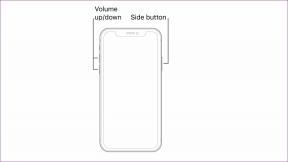Kako pretvoriti JPG v PDF
Miscellanea / / April 04, 2023
Normalno je, da učenci med poukom lenarijo in samo slikajo napisano na tabli. Toda ko pridejo izpiti, povsod iščejo zapiske. Svoje prijatelje prosijo, če lahko kopirajo njihovo delo ali poskusijo narediti opombe iz slik, ki so jih prej posneli. Če ste takšen študent (tega ni sram, včasih smo vsi leni) in želite natisniti svoje zapiske, da jih preberete in preučite, potem je ta članek za vas. V tem članku se naučite, kako brezplačno pretvoriti JPG v PDF v računalniku.

Kazalo
- Kako pretvoriti JPG v PDF
- Kako pretvoriti JPG v PDF na računalniku
- Kako pretvoriti JPG v PDF na pametnem telefonu
Kako pretvoriti JPG v PDF
Če ne veste, kako pretvoriti JPG v PDF, ste na pravem mestu. Predstavljamo vam popoln vodnik, ki vam bo pomagal, kako brezplačno pretvoriti JPG v PDF. Preberite, kako to storiti.
Kako pretvoriti JPG v PDF na računalniku
Naučiti se pretvoriti JPG v PDF v računalniku je preprost postopek. Preizkusite lahko spodaj navedene metode za pretvorbo datotek, da bo vaše življenje udobno.
1. način: prek vgrajenega tiskalnika PDF
Osebni in prenosni računalniki z operacijskim sistemom Windows imajo vgrajeno Tiskalnik PDF ki jih lahko uporabite za pretvorbo vaše datoteke v PDF. Če uporabljate osebni ali prenosni računalnik z operacijskim sistemom Windows, so ti koraki vse, kar morate vedeti o tem, kako pretvoriti JPG v PDF.
Opomba: Prepričajte se, da so vse datoteke, ki jih želite pretvoriti, v isti mapi, da ustvarite eno samo večstransko datoteko vseh slik.
1. Odprto Windows Explorer s klikom na ikono ali pritiskom Tipki Windows + E skupaj.
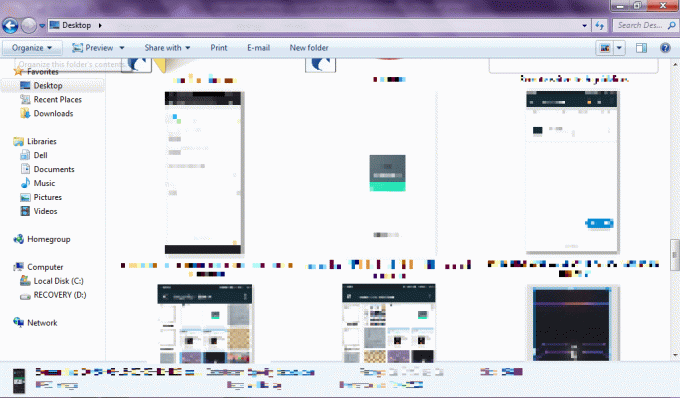
2. Izberite datoteke JPG ki jih želite pretvoriti v PDF. Bodisi povlecite pravokotnik okoli njih ali držite Tipka Ctrl in kliknite na vsako datoteko ki jih želite pretvoriti.

3. Ko izberete datoteke, desni klik na enega od njih in kliknite Tiskanje.
4. Zdaj se bo odprl vgrajeni čarovnik za tiskanje slik sistema Windows. Pod zavihkom tiskalnik kliknite na puščica navzdol.

5. Pod vsemi razpoložljivimi možnostmi kliknite Microsoft Print to PDF.
6. Prilagodite lahko število slik na eni strani in velikost strani od A4 do katere koli druge velikosti, kot je pismo itd.
7. Ko zaključite vse nastavitve, kliknite na Tiskanje.

8. Videli boste okno, ki prikazuje napredek tiskanja. Toda namesto da bi se datoteka natisnila, se shranijo. Ko je vrstica napredka polna, vas bo vprašal, kam naj shranite datoteko.
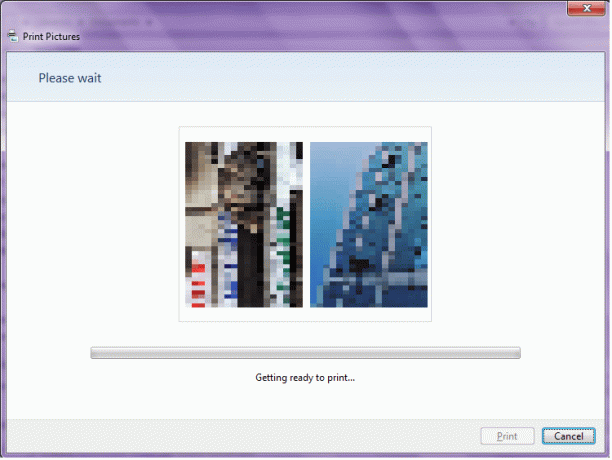
9. Izberite, kam želite shraniti datoteko, vnesite ime datoteke, primerno za PDF, in kliknite Shrani.
Preberite tudi:Kako pretvoriti IMG v ISO
2. način: prek spletnega pretvornika
Obstaja veliko spletnih mest, ki jih lahko uporabite za pretvorbo JPG v PDF. Obstajajo spletna mesta, kot je jpg2pdf.com, Spletna orodja Adobe, ilovepdf.comitd. Vsi delujejo na podoben način, zato sledite spodnjim korakom in pretvorite JPG v PDF.
1. Odprto ilovepdf.com v brskalniku.
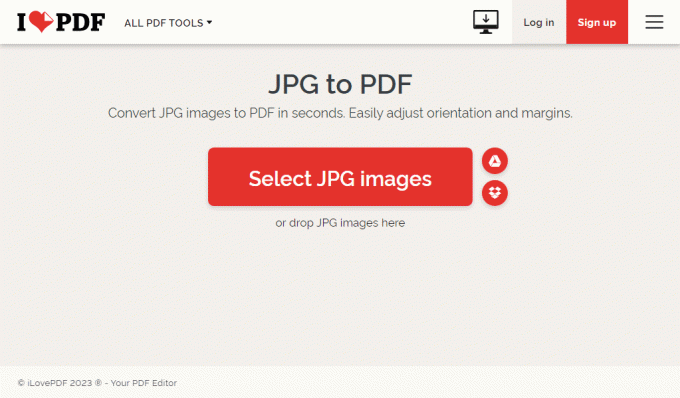
2. Kliknite na Izberite Slike JPG da izberete datoteke, ki jih želite pretvoriti. Lahko pa izberete datoteke ter jih povlečete in spustite na spletno stran.
3. Po nalaganju datotek JPG bo ilovepdf pretvoril datoteke iz JPG v PDF, ko kliknete Pretvori v PDF.

4. Ko je slika pretvorjena v PDF, lahko datoteko prenesete s klikom na Prenesi PDF.
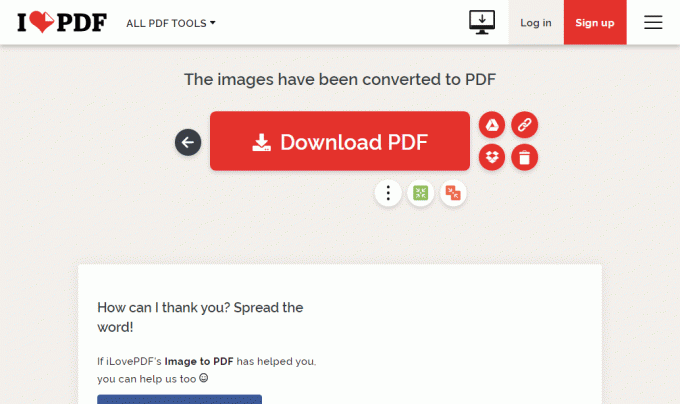
To je odgovor na to, kako brezplačno pretvoriti JPG v PDF.
Preberite tudi:Kako pretvoriti sliko v sivinsko barvo
Kako pretvoriti JPG v PDF na pametnem telefonu
Če so vse slike, ki jih želite pretvoriti iz JPG v PDF, v telefonu in ne želite iti skozi celoten postopek najprej delite datoteke z računalnikom in jih nato pretvorite v PDF, nato pa jih lahko poskusite pretvoriti neposredno, tako da sledite tem metode:
1. način: prek aplikacije PDF Converter
Možnost ustvarjanja lastne aplikacije in njene namestitve Trgovina Google Play je pripeljal do nekaterih norih, a veliko uporabnih aplikacij. Ena najbolj uporabnih aplikacij so izdelovalci PDF Skener dokumentov – ustvarjalec PDF in Adobe Scan: PDF Scanner, OCR. Tukaj je opisano, kako pretvorite JPG v PDF na pametnem telefonu z uporabo Document Scanner – PDF Creator.
Opomba: Ker pametni telefoni nimajo enakih možnosti nastavitev, se razlikujejo od proizvajalca do proizvajalca. Zato poskrbite za pravilne nastavitve, preden jih spremenite. Naslednje metode so bile preizkušene na Xiaomi Redmi 7.
1. Prenesi Skener dokumentov – ustvarjalec PDF iz trgovine Google Play. Poiščite aplikacijo in kliknite Namestite.

2. Dotaknite se slikovna ikona.
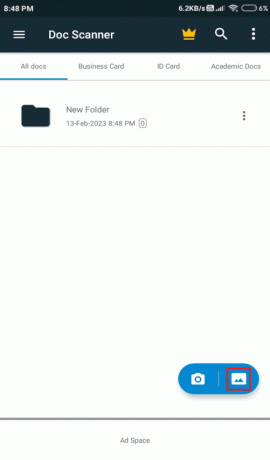
3. Izberite slike ki jih želite pretvoriti iz JPG v PDF.

4. Ko končate z izbiro slik, tapnite Končano v spodnjem desnem kotu zaslona.

5. Prilagodite sliko, kot želite. Obrežite jo, zavrtite, uredite in ko ste zadovoljni s sliko, jo kliknite Naslednji.

6. Datoteka PDF se shrani v aplikacijo. Za prenos datoteke tapnite na tri navpične pike.
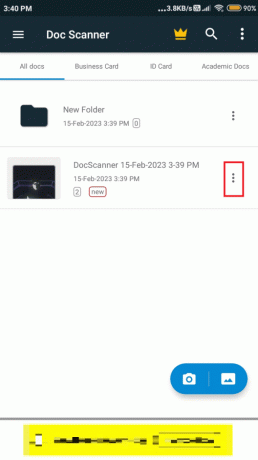
7. Prikazale se bodo različne možnosti, od vseh kliknite na PDF/JPG.
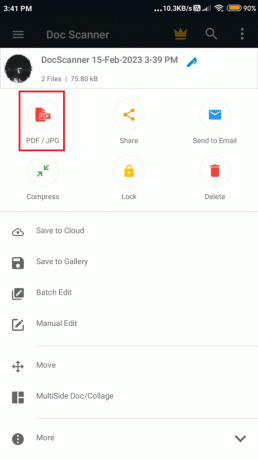
8. Datoteka se bo odprla. Zdaj med vsemi možnostmi na dnu zaslona tapnite Shrani.

9. Izberite, kje želite shrani datoteko v.

Po teh korakih lahko pretvorite JPG v PDF na pametnem telefonu.
2. način: prek spletnega pretvornika
Če menite, da morate samo enkrat pretvoriti svoje slike JPG v PDF in ne želite iti skozi težave s prenosom aplikacije, lahko preprosto uporabite spletni pretvornik za pretvorbo datoteke. Koraki za pretvorbo JPG v PDF v računalniku in pametnem telefonu so enaki za spletne pretvornike. Zato preprosto sledite zgoraj omenjenim korakom za pretvorbo datotek v spletu.
Priporočeno:
- Kako izbrisati aplikacije iz MacBooka
- Povezava do kanala Telegram za najboljši hollywoodski hindujski film
- Kako pretvoriti HEIC v JPG v sistemu Android
- Kako pretvoriti Word v JPEG
Upamo, da je bil ta vodnik koristen in da zdaj veste kako pretvoriti JPG v PDF. Sporočite nam, katera metoda je bila za vas najboljša. Če imate kakršna koli vprašanja ali predloge, jih napišite v spodnji razdelek za komentarje.

Elon Decker
Elon je tehnični pisec pri TechCultu. Vodnike z navodili piše že približno 6 let in je obravnaval številne teme. Rad pokriva teme, povezane z Windows, Android ter najnovejše trike in nasvete.